
Si utiliza Windows 10 con una máquina con un sistema incorporado en la cámara o lector de huellas dactilares, puede encontrar el término “Windows Hola”, mientras que la configuración de inicio de sesión métodos. Pero, ¿qué significa? Vamos a averiguar.
¿Qué es Windows Hola?
Primero [dieciséis] anunció en 2015 , “Windows Hola” es el nombre de fantasía de Microsoft para Windows 10 de las opciones de seguridad de inicio de sesión sin contraseñas. Varias de esas opciones de inicio de sesión son biométrico , Lo que significa que utilizan un aspecto de su cuerpo para la verificación de identidad.
Eso incluye el escaneo de su cara o la huella digital usando métodos similares a Apple Face ID y Touch ID para tener acceso a su cuenta de Windows. De Windows Hola también permite el uso de un PIN (número de identificación personal) como una alternativa a una contraseña o para los momentos en los métodos de acceso biométricos fallan.
¿Por qué querría usar Windows Hola?
Si estás cansado de usar una contraseña para acceder a su cuenta de Windows (o si tiene problemas para recordar que), una alternativa biométrica podría ser mejor. inicios de sesión biométricos también ofrecen un nivel adicional de seguridad, ya que debe estar físicamente presente durante el inicio de sesión.
Para usar Windows Hola, la máquina debe incluir ya sea una función de apoyo a los inicios de sesión biométricos o te necesita instalar un dispositivo de acceso biométrico compatible tal como una cámara web o un lector de huellas digitales. Si habilita de Windows Hola, de inicio de sesión de Windows 10 por contraseña se desactivará, aunque su contraseña de cuenta aún puede ser necesario para acceder a algunas funciones del sistema.
RELACIONADO: Cómo Conectarse a su PC con su huella digital u otro dispositivo con Windows Hola
¿Cómo se configura o Desactivar Windows Hola?
Acceso a las opciones de Windows Hola en la configuración es fácil. En primer lugar, abra la aplicación de configuración haciendo clic en el icono de “engranaje” en el menú Inicio de Windows o pulsando + i en el teclado.

En Configuración, haga clic en “Cuentas”.

En “Cuentas”, seleccione “Inicio de sesión Opciones” en la barra lateral.

En la parte superior de la página de inicio de sesión de opciones, verá una lista de potencial de Windows Hola inicio de sesión métodos enumerados en la sección “Administra la forma de iniciar sesión en su dispositivo”. Esto es lo que significan.
- Hola ventanas de la cara: Esto le permite iniciar sesión con reconocimiento facial. Se requiere una cámara especial que soporta esta característica.
- Hola ventanas de huellas dactilares: Esto le permite iniciar sesión en el uso de un lector de huellas digitales, que, o bien puede ser incorporado en su ordenador portátil o un lector de huellas digitales USB que se conecta en.
- Hola ventanas PIN: Esto establece un número PIN que sirve como respaldo en caso de que los inicios de sesión fallan biométricos. También puede utilizarlo como su principal opción de registro en lugar de una contraseña.
- Clave de seguridad: Esto le permite iniciar sesión con una clave de seguridad, que es un pequeño dispositivo físico que, o bien se conecta a su puerto USB o es leído por un dispositivo especial lector RFID.
Si Windows Hola no está habilitada actualmente, también puede ver “contraseña” y opciones “cuadro de contraseña”, que no son parte de Hola. Para cambiar la configuración de cualquiera de ellos, haga clic en la opción y siga las instrucciones.
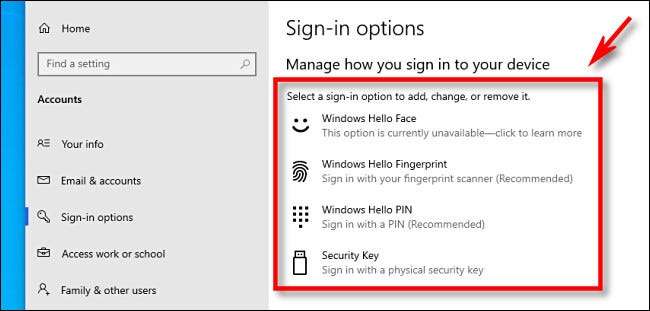
Por defecto, cuando Windows está habilitada Hola, usted no será capaz de iniciar sesión con una contraseña. Si desea desactivar cualquiera de los Hola de Windows inicio de sesión métodos, puede hacer clic en el elemento de la lista, a continuación, seleccione “Eliminar”. También puede localizar el interruptor etiquetado “Hola requieren Windows inicio de sesión para las cuentas de Microsoft” y da la vuelta a la posición “Off”.
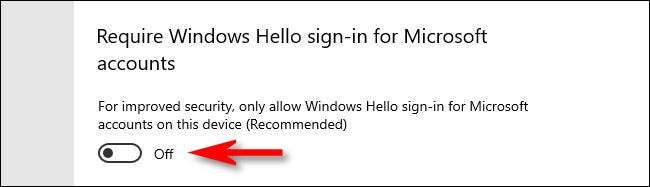
Después de eso, cerca Configuración y sus cambios entrarán en vigor inmediatamente. Puede probar los cambios de inicio de sesión rápidamente presionando de Windows + L en el teclado Para bloquear la pantalla. ¡Buena suerte!
RELACIONADO: 10 maneras de bloquear su PC con Windows 10







